Noņem Fantom vīrusu (Noņemšānas gids) - Jul 2017 atjaunināšana
Fantom vīrusa dzēšanas instrukcija
Kas ir Fantom izspiedējvīruss?
Fantom izspiedējvīruss slēpj šifrēšanas procesu aiz viltus Kritisko Windows atjauninājumu ekrāna
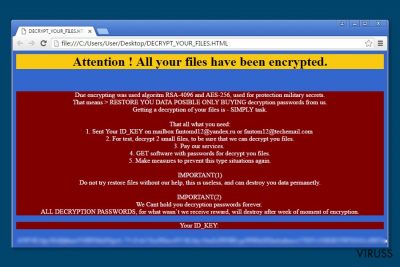
Fantom vīruss vai Fantom izspiedējvīruss ir samērā jauns kriptoizspiedējvīruss, kas pazīstams ar savu savdabīgo īpašību izvietot viltus “Configuring critical Windows Updates”(Konfigurē kritiskos Windows atjauninājumus) ekrānu šifrēšanas procesa laikā. Šis ekrāns ir fiktīvs un domāts, lai pārliecinātu upuri gaidīt, kamēr tiek instalēti svarīgie atjauninājumi. Taču pa to laiku vīruss nošifrē visus upura failus, pievieno adds .fantom faila paplašinājumus un padara tos praktiski nelietojamus.
Tad vīruss atstāj DECRYPT_YOUR_FILES.HTML izspiešanas paziņojumu, kas sākas ar rindu “Attention! All your files have been encrypted.” (Uzmanību! Visi jūsu faili ir šifrēti). Atbilstoši izspiešanas paziņojumam vīruss izmanto RSA-4096 un AES-256 šifrēšanas sistēmas, kuras ir gandrīz neiespējami uzlauzt. Faktiski patiesība ir tā, ka vīruss īstenībā izmanto uzlabotu militārās nozīmes šifrēšanas sistēmu, lai padarītu datus nederīgus.
Vispirms tā ģenerē publisko šifrēšanas atslēgu, ko izmanto failu nošifrēšanai, un tad tā nodrošina šo atslēgu ar RSA šifrēšanu un pārnes to uz noziedznieku attālinātajiem serveriem. Šī atslēga ir dzīvības glābēja tiem, kuri vēlas atšifrēt failus ar .fantom faila paplašinājumu. Taču kibernoziedznieki nevēlas atdot to par brīvu.
Izpirkuma paziņojums, ko vīruss atstāj sistēmā, informē upuri, ka atšifrēšanas programmatūru iespējams iegādāties vienas nedēļas laikā. Pretējā gadījumā unikālā atšifrēšanas atslēga tiks iznīcināta.
Netiek norādīta precīza izpirkuma maksa, bet lai uzzinātu, cik daudz naudas kibernoziedznieki grib apmaiņai atšifrēšanas atslēgu, upurim tiek prasīts nosūtīt unikālo ID atslēgu, kura norādīta izpirkuma paziņojumā uz kādu no šādām e-pasta adresēm – [email protected] vai [email protected]. Šī ļaunprātīgā programma izmaina arī darbvirsmas tapeti, uzrādot kļūdaini uzrakstītu līniju: “FANTOM. All files encripted!!!“
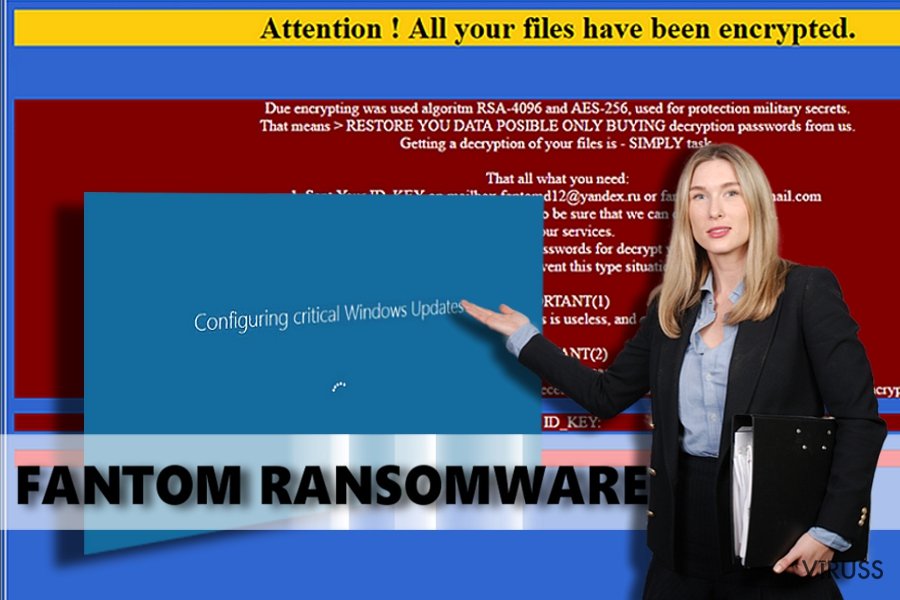
Vispirms mēs gribētu jūs mudināt nemaksāt izpirkumu. Failus iespējams izgūt no rezerves kopijām, bet pirms to iespraušanas savā datorā vispirms noņemiet Fantom izspiedējvīrusu. Mēs saprotam, ka ikviens vēlas saglabāt savus vērtīgos failus drošus un neskartus, tāpēc mēs vienmēr ierosinām lietotājiem izveidot savas rezerves kopijas un importēt tās uz ārējām ierīcēm, citiem vārdiem, dublēt tos.
Datu rezerves kopijas noderēs, ja oriģinālie tiks sabojāti, nošifrēti vai izdzēsti ar ļaunprogrammatūru.. Drošības eksperti neiesaka lietotājiem rīkoties ar izspiedējvīrusiem manuāli, jo šīs ļaunprātīgās programmas ir paredzētas, lai dziļi noslēptos datorsistēmā un parasti sastāv no daudziem failiem. Labākais veids kā tās atklāt un izdzēst ir ļaut to darīt automātiskam ļaunprogrammatūras noņemšanas rīkam. Fantom noņemšanu iespējams pabeigt, izmantojot FortectIntego programmatūru.
Interesants gadījums ar Fantom izspiedējvīrusu: kā tas inficē upura datoru?
Runājot par Fantom ļaunprogrammatūru, mums jāsaka, ka tā darbojas samērā viltīgā veidā. Kā mēs jau minējām pirmajā daļā, šis izspiedējvīruss spēj piemānīt lietotāju un izliekas par Critical Windows Update, prasot upurim neizslēgt datoru. Pa to laiku izspiedējvīruss rakņājas pa uzlauzto sistēmu, meklējot iepriekš noteiktos failu tipus.
Tas skenē datoru un šifrē vērtīgās atmiņas, darba failus un citus svarīgus dokumentus, neatstājot iespēju tos atjaunot un izmantot. Tas apiet svarīgos sistēmas failus, lai uzturētu datoru darbīgu, izveido izpirkuma paziņojumu, izmaina darbvirsmas tapeti un atver delback.bat failu.
Ja upuris nav administrators, parādās uznirstošais logs, prasot upurim veikt izmaiņas ierīcē. Tā kā šis ziņojums saka, ka tas nāk no pārbaudīta publicētāja – Microsoft Windows, nepieredzējuši lietotāji var nezinot noklikšķināt Yes. Tas dzēš sējuma ēnkopijas, kuras var palīdzēt jums atjaunot šifrētos datus.
Kā šī ļaunprogrammatūra tiek izplatīta?
Fantom izspiedējvīruss tiek izplatīts ar ļaunprātīgām tīmekļa vietnēm, e-pastiem, ar ļaunprogrammatūru saistītām reklāmām un citām metodēm. Ir vairākas metodes kā lietotājs var aizsargāt savu datoru pret izspiedējvīrusa uzbrukumiem, un galvenā lieta, kas jāzina datorlietotājiem – ir ļoti svarīgi uzmanīties pārlūkojot internetu. Izvairieties klikšķināt uz aizdomīgām reklāmām, saitēm vai pogām. neklikšķiniet uz reklāmām vai rakstiem ar reklāmu-ēsmu virsrakstiem.
Vēl vairāk – nekad neatveriet e-pasta pielikumus, ko jums nosūtījuši nezināmi cilvēki. Vienalga vai pielikums nosaukts par rēķinu, kopsavilkumu, telefona rēķinu, vai līdzīgi, tas nebūt nenozīmē, ka fails ir drošs. Un otrādi – blēži tiecas nosaukt ļaunprātīgus pielikumus tieši līdzīgi tiem, jo to mērķis ir likt upurim justies droši par failu un to atvērt, pat nedomājot par iespējamām briesmām. Centieties izvairīties no tādu failu atvēršanas, kurus jūsu datorsistēma identificē kā potenciāli bīstamiem un uzturiet atbilstošu pretļaunatūras programmatūru instalētu jūsu datorā.
Informatīvi norādījumi Fantom noņemšanai
Visiem Fantom vīrusa elementiem jābūt noteiktiem un noņemtiem uz visiem laikiem. Jums pilnībā jāiztīra dators no ļaunprātīgiem failiem, pretējā gadījumā jebkādi palikuši ļaunprātīgi faili var padarīt jūsu sistēmu viegli ievainojamu pret turpmākiem izspiedējvīrusu uzbrukumiem un izraisīt datora darbības traucējumus. Fantom noņemšana jāpabeidz, izmantojot spēcīgu programmatūru, kura spēj noņemt vīrusus. Vīruss var censties apturēt jūsu drošības programmu darbību, tāpēc šādos gadījumos izpildiet zemāk dotos norādījumus.
Manuālā Fantom vīrusu dzēšanas instrukcija
Noņem Fantom lietojot Safe Mode with Networking
-
1 solis: Atsāknē datoru līdz Safe Mode with Networking
Windows 7 / Vista / XP- Klikšķini uz Start → Shutdown → Restart → OK.
- Kad dators kļūst aktīvs, sāciet spiest F8 vairākas reizes līdz Jūs redzat Advanced Boot Options logu.
-
Izvēlieties Safe Mode with Networking no saraksta

Windows 10 / Windows 8- Nospiediet Power, kad parādas pieslēgšanās logs. Tad nospiediet un turiet Shift (atrodas uz tastatūras) un klikšķiniet uz Restart..
- Tagad izvēlieties Troubleshoot → Advanced options → Startup Settings un beidzot nospiediet Restart.
-
Kad dators kļust aktīvs, izvēlieties Enable Safe Mode with Networking iekš Startup Settings loga.

-
2 solis: Noņem Fantom
Pieslēdzies Jūsu inficētajam lietotājam un atveriet meklētāju. Lejupielādējiet FortectIntego vai jebkuru citu pretvīrusu programmu. Atjauniniet to pirms pilnas sistēmas skenēšanas un noņemiet visus ļāunprātīgos failus, kas saistīti ar izpirkumu pieprasošo programmu un pabeidziet Fantom noņemšanu.
Ja izpirkumu pieprasoša programma bloķē Safe Mode with Networking, pamēģiniet nākošo metodi.
Noņem Fantom lietojot System Restore
-
1 solis: Atsāknē datoru līdz Safe Mode with Command Prompt
Windows 7 / Vista / XP- Klikšķini uz Start → Shutdown → Restart → OK.
- Kad dators kļūst aktīvs, sāciet spiest F8 vairākas reizes līdz Jūs redzat Advanced Boot Options logu.
-
Izvēlieties Command Prompt no saraksta

Windows 10 / Windows 8- Nospiediet Power, kad parādas pieslēgšanās logs. Tad nospiediet un turiet Shift (atrodas uz tastatūras) un klikšķiniet uz Restart..
- Tagad izvēlieties Troubleshoot → Advanced options → Startup Settings un beidzot nospiediet Restart.
-
Kad dators kļust aktīvs, izvēlieties Enable Safe Mode with Command Prompt iekš Startup Settings loga.

-
2 solis: Atjaunojiet rūpnīcas iestatījumus
-
Kad parādās Command Prompt, ievadietcd restore un noklikšķiniet uz Enter.

-
Tad ierakstiet Enter un vēlreiz nospiediet Enter .

-
Kad parādās jauns logs, klikškini uz Next un izvēlieties atjaunošanas laiku pirms inficēšanas ar Fantom. Pēc tam klišķiniet uz Next.


-
Tagad klikškini uz Yes, lai sāktu sistēmas atjaunošanu.

-
Kad parādās Command Prompt, ievadietcd restore un noklikšķiniet uz Enter.
Visbeidzot, JUms vajadzētu padomāt par aizsardzību pret šifrēšanas-izpirkumu pieprasošām programmām. Lai pasargātu Jūsu datoru no Fantom un citām kaitīgām programmām, izmantojiet pretvīrusa programmas kā FortectIntego, SpyHunter 5Combo Cleaner vai Malwarebytes









